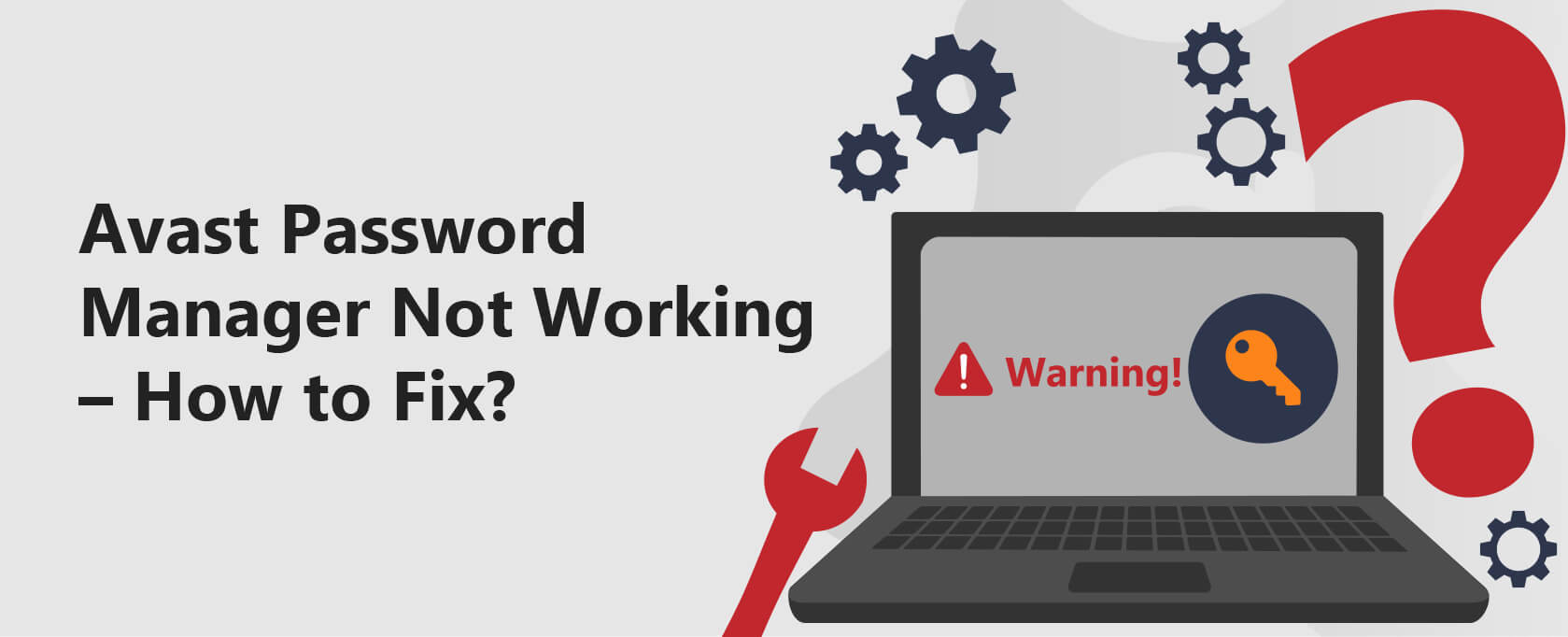Avast Wachtwoordbeheer werkt niet – Hoe te repareren?
In deze gids leer je hoe je problemen met de Avast Password manager kunt oplossen. Veelvoorkomende problemen zijn:
- Je kunt geen toegang krijgen tot het Avast Password-onderdeel.
- Avast Wachtwoorden extensiefout.
- Avast Wachtwoorden componentfout.
Korte samenvatting
Avast Password manager, ook bekend als Avast Passwords, is een hulpmiddel dat je kunt gebruiken om wachtwoorden en andere gevoelige informatie op te slaan en te beheren. De gevoelige informatie omvat je creditcardgegevens, adressen en privénotities.
Na verloop van tijd merk je misschien dat de Avast Password manager niet goed werkt. Sommige problemen en bugs kunnen dit probleem veroorzaken. Hier zijn enkele manieren om de problemen te verhelpen waardoor de Avast Password manager niet naar behoren werkt.
Avast Password Manager werkt niet? – bekijk de oplossingen hieronder.
Controleer je internetverbinding
Avast Passwords Manager werkt mogelijk niet correct als je offline bent. Voor het beste resultaat, zorg ervoor dat je een actieve internetverbinding hebt. Je kunt testen of je internet werkt door je favoriete webpagina’s te openen.
Je kunt proberen ze te openen met een ander apparaat als ze niet laden. Dit zal bevestigen of je apparaat internetgerelateerde problemen heeft of als je geen internet hebt.
Als je geen actieve verbinding hebt, kun je proberen je modem/router opnieuw op te starten of contact op te nemen met je internetserviceprovider. Als je apparaat internetgerelateerde problemen heeft, probeer het dan ook opnieuw op te starten.
Controleer of je privé/incognitomodus gebruikt
De meeste browsers schakelen extensies en add-ons uit in privé/incognitomodus. In dit geval werkt je Avast Passwords-extensie mogelijk niet correct tenzij je het inschakelt in incognitomodus.
Deze oplossing werkt ook voor andere add-ons en extensies.
Avast Wachtwoordbeheer Component Inschakelen
De Avast Passwords utility is geïntegreerd met Avast antivirussoftware op Windows-systemen.
Door updates kan het veilige wachtwoordencomponent verdwijnen, wat frustrerend kan zijn als je je wachtwoorden of andere gevoelige gegevens wilt beheren. Volg de onderstaande stappen om Avast Passwords opnieuw in te schakelen.
- Start Avast antivirus, klik op het Menu en selecteer Instellingen.
- Ga naar het tabblad Algemeen, dan naar Probleemoplossing, en klik op Componenten toevoegen/wijzigen.
- Op het scherm dat verschijnt, vink je Wachtwoorden(oud) aan en klik je op Wijzigen.
- Selecteer Ja op de autorisatieprompt en klik daarna op Gereed.
- Ga nu naar het tabblad Privacy, selecteer Wachtwoordbeheer, en vink de optie Avast Wachtwoorden weergeven aan.
Nu kun je toegang krijgen tot Avast Passwords.
Avast Passwords Browser Extensies opnieuw inschakelen
Browserupdates kunnen Avast Passwords-extensies uitschakelen. Daardoor kun je de Avast wachtwoordbeheerdienst niet gebruiken. Om dit probleem op te lossen, moet je de Avast Passwords-extensie handmatig inschakelen in je browser.
Open de instellingen van je browser en selecteer de optie add-ons/extensie. Zoek vervolgens naar uitgeschakelde add-ons/extensies en schakel Avast Passwords weer in.
Avast Passwords Browser Extensies opnieuw toevoegen
Soms kunnen de Avast Passwords browserextensies niet communiceren met de antivirusapplicatie. Ze kunnen de foutmelding ‘er klopt iets niet’ geven. In sommige gevallen kunnen ze corrupt zijn, waardoor ze mogelijk niet correct werken.
Je zult de Avast Passwords browserextensie opnieuw moeten toevoegen om dit probleem op te lossen. Hier is de procedure om de extensie opnieuw toe te voegen:
- Start Avast antivirus, ga naar het tabblad Privacy en klik op het tegeltje Wachtwoorden. Als je een hoofdwachtwoord hebt, moet je dit gebruiken om het tegeltje Wachtwoorden te ontgrendelen.
- Op het scherm Wachtwoorden, klik op Instellingen en ga naar het tabblad Browserintegratie.
- Klik op de optie extensie opnieuw toevoegen naast je geïnstalleerde browserextensie.
Als je een Google Chrome-gebruiker bent, kun je ook de Avast Passwords-extensie van de browser verwijderen en opnieuw installeren vanuit de Google Chrome Web Store.
Fout 0x8009000BU Oplossen
Deze foutmelding kan verschijnen wanneer je probeert toegang te krijgen tot het Avast Passwords-component op je Avast antivirus. Deze fout is een bug waarbij het Avast Passwords-component conflicteert met je Microsoft-account.
Je kunt deze fout opmerken als je je Windows-wachtwoord hebt gewijzigd of bent ingelogd met je lokale account.
Om het op te lossen, keer je terug naar je oude Windows-wachtwoord of log je in met je Microsoft-account. Volg de onderstaande stappen om in te loggen met je Microsoft-account:
- Open op je Windows de Instellingen-app en selecteer de optie Accounts.
- Onder Jouw info, klik op de optie Inloggen met je Microsoft-account.
Avast Password Manager Deïnstalleren en Herinstalleren
Als je de standalone Avast Password manager gebruikt, vooral als Mac-gebruiker, kun je de meeste problemen oplossen door Avast Passwords te deïnstalleren en opnieuw te installeren. Het wordt aanbevolen om contact op te nemen met Avast Support voordat je dit proces onderneemt.
Op Windows kun je ook de Avast antivirus deïnstalleren en opnieuw installeren als de bovenstaande oplossingen niet lijken te werken.
Afronding
Avast Passwords is een van de populaire wachtwoordbeheerders die door veel gebruikers wordt gebruikt. Ondanks de populariteit kampt Avast Passwords met enkele bugs waardoor het niet correct werkt.
Desalniettemin zul je met de bovenstaande oplossingen diverse problemen oplossen die resulteren in de ‘Avast Password manager werkt niet’-fout.
Veelgestelde Vragen
Sommige mensen vonden de antwoorden op deze vragen handig.
Wat als ik mijn Avast-hoofdwachtwoord niet meer weet?
Avast slaat je hoofdwachtwoord niet online of lokaal op je machine op. Dit betekent dat je al je Avast Passwords-gegevens zult verliezen. Als je je hoofdwachtwoord vergeet, moet je je Avast Passwords deïnstalleren en opnieuw installeren en met een schone lei beginnen.
Wat gebeurt er met Avast Passwords?
Momenteel biedt Avast geen Avast Passwords meer aan. Je ziet dit niet meer in je bijgewerkte Avast antivirus of in de desbetreffende app stores. Het is ook niet beschikbaar in Firefox-extensies. Desondanks blijft Avast abonnementsverlengingen en klantenondersteuning aanbieden aan gebruikers die het al hebben.
Hoe annuleer ik mijn Avast Passwords-abonnementen?
Je kunt je abonnement annuleren via je Avast-account als je de betaalde versie van Avast Passwords niet meer wilt gebruiken. Log in op je account met het e-mailadres van de aankoop; klik onder het abonnementstegel op uitschrijven en volg de instructies op het scherm.
Is Avast Passwords de beste wachtwoordbeheerder?
Avast Passwords is een goede optie, maar het is niet de beste wachtwoordbeheerder in de industrie. Het mist essentiële functies zoals offline compatibiliteit, deelmogelijkheden en geen Twee-Factor Authenticatie, naast andere standaard functies. Bovendien heeft Avast dit product op dit moment stopgezet.
Welke andere diensten biedt Avast aan?
Avast biedt diensten aan zoals Avast Secure Browser, Password Guardian, VPN, malwarebescherming, gratis antivirus, Antivirus Plus en een firewall.